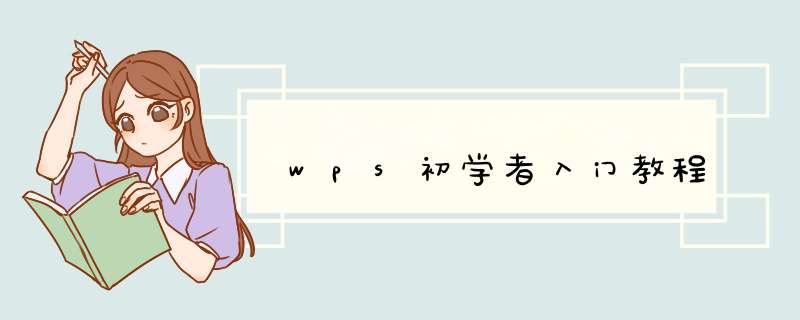
wps初学者入门教程:
wps制表格入门教程
1、新建 方法 有两种,方法一、可在电脑桌面单击鼠标右键新建,在此以后一种为例:先双击桌面的wps表格快捷键,打开wps表格进入,然后点击新建。
2、然后会新建一个名为“工作簿1”的WPS表格。
3、将电脑鼠标放在“A1单元格”位置,如图红色圆位置,双击鼠标,则单元格内出现闪所的光标,并显示编辑状态,如图红色方框位置,此时可输入内容,对表格编辑。
4、分别在单元格A1~E1输入内容。
5、输入完成之后,选中需要制成表格的单元格,然后点击开始菜单下的“所有框线”。
6、表格制作完成,需要保存,点击左上角WPS表格旁边的三角符号,然后选择文件菜单下的“保存”选项。
7、在弹出的保存窗口中,文件名称一栏输入自己需要的命名,然后点击保存即可。
在WPS制表中,经常会碰到需要扩充表格的情况,这时可以先制好一个横三竖五的小表,然后在此表的基础上进行扩充。扩充时要先扩横行,有两个办法,一是采用块操作以复制代扩充,二是采用先删行再恢复的方法进行扩充,二者都很方便。块操作也许大家都已掌握,除了菜单命令,最好使用快捷键,F4定义块首、F5定义块尾,再用块复制的快捷键Ctrl+kc进行连续复制。行删除快捷键为Ctrl+Y,恢复删除的快捷键为Ctrl+U,一次删除多次恢复就可以达到任意扩充的目的。
1、我们使用wps打开一个看起来很乱的水印文档。
2、在菜单栏中找到“插入”选项卡,选择选项卡下的页眉和页脚图标,然后使用鼠标左键单击它。
3、此时,页面文本变为灰色且无法编辑,但可以编辑文本背面的水印。
4、点击水印,你可以看到这是一张水印,因为这张周围有几个小方块,是可编辑的。
5、使用键盘删除键删除,可以看到水印消失了。
6、双击鼠标退出页眉和页脚编辑模式,页面文本变为正常,可以编辑,但页面上的水印消失。
您好,很高兴为您解答!
水印是插入在页眉页脚视图中的。想要修改颜色,可以选择“章节”选项卡中的“页眉页脚”命令,进入页眉页脚视图,单击选中,再选绘图工具中的颜色命令,调整颜色。
调整方法是一样的。
掏出手机,打开微信扫一扫我的头像,
更多WPS办公软件教程,请访问http://bbswpscn
欢迎分享,转载请注明来源:品搜搜测评网

 微信扫一扫
微信扫一扫
 支付宝扫一扫
支付宝扫一扫
